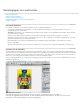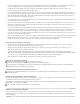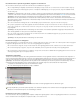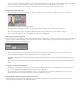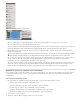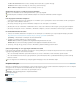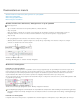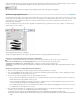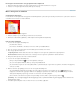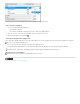Operation Manual
Naar boven
Locaties van deelvensters Hiermee slaat u de huidige deelvensterlocaties op (alleen InDesign).
Sneltoetsen Hiermee slaat u de huidige set sneltoetsen op (alleen Photoshop).
Menu's of Menu's aanpassen Hiermee slaat u de huidige set menu's op.
Werkruimten weergeven of schakelen tussen werkruimten
Selecteer een werkruimte met de schakeloptie Werkruimte op de toepassingsbalk.
In Photoshop kunt u sneltoetsen aan elke werkruimte toewijzen om snel tussen werkruimten te kunnen navigeren.
Een aangepaste werkruimte verwijderen
Selecteer Werkruimten beheren via de schakeloptie voor werkruimte op de toepassingsbalk, selecteer de werkruimte en klik op Verwijderen.
(Deze optie is niet beschikbaar in Fireworks.)
(Photoshop, InDesign, InCopy) Selecteer Werkruimte verwijderen via de schakeloptie voor werkruimte.
(Illustrator) Kies Venster > Werkruimte > Werkruimten beheren, selecteer de werkruimte en klik vervolgens op het pictogram Verwijderen.
(Photoshop, InDesign) Kies Venster > Werkruimte > Werkruimte verwijderen, selecteer de werkruimte en klik vervolgens op Verwijderen.
De standaardwerkruimte herstellen
1. Selecteer de werkruimte Standaard of Hoofdpunten via de schakeloptie voor werkruimten op de toepassingsbalk. Raadpleeg het artikel
http://www.adobe.com/devnet/fireworks/articles/workspace_manager_panel.html voor Fireworks.
Opmerking: in Dreamweaver is Ontwerpen de standaardwerkruimte.
2. Verwijder voor Fireworks (Windows) de volgende mappen:
Windows Vista \\Gebruikers\<gebruikersnaam>\AppData\Roaming\Adobe\Fireworks CS4\
Windows XP \\Documents and Settings\<gebruikersnaam>\Application Data\Adobe\Fireworks CS4
3. (Photoshop, InDesign, InCopy) Selecteer Venster > Werkruimte > [Naam werkruimte] opnieuw instellen.
(Photoshop) Indeling van een opgeslagen werkruimte herstellen
In Photoshop wordt werkruimten automatisch weergegeven in de rangschikking die u het laatst hebt ingesteld, maar u kunt oorspronkelijke,
opgeslagen rangschikking van de deelvensters herstellen.
Als u een afzonderlijke werkruimte opnieuw wilt instellen, kiest u Venster > Werkruimte > Naam werkruimte opnieuw instellen.
Als u alle werkruimten die met Photoshop zijn geïnstalleerd, opnieuw wilt instellen, klikt u op Standaardwerkruimten opnieuw instellen bij
Interfacevoorkeuren.
Als u de volgorde van de werkruimten op de toepassingsbalk wilt wijzigen, moet u de werkruimten slepen.
Knopinfo verbergen
Wanneer u de aanwijzer boven gereedschappen en opties houdt, worden in de meeste gevallen standaard beschrijvingen in de vorm van knopinfo
weergegeven. Als u de knopinfo visueel afleidend vindt, kunt u de knopinfo verbergen.
Schakel in de voorkeuren voor de interface de optie Knopinfo tonen uit.
Opmerking: Niet in alle dialoogvensters is knopinfo beschikbaar.
Meer Help-onderwerpen
Adobe Bridge
Juridische kennisgevingen | Online privacybeleid